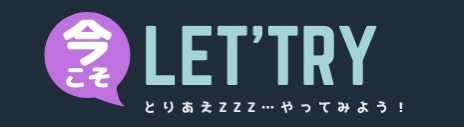お絵描きの時間です!
しめじ、シイタケ、エリンギなど、スーパーにはいろんな種類のきのこが陳列しています。
マリオもきのこを食べて大きくなりますね♪
でも…きのこの全てが食用とは限りません。
奇抜な色をしたものやおいしそうだけど毒があるものなど、図鑑を見ても見分けがつかないほど、きのこには多くの種類があります。
様々な表情を持つきのこ。
かわいいフォルムや描きやすさから、イラストとして人気があります。
そんな『きのこ』を描いてみようと思います。しかもExcel(エクセル)でね!
きのこを5分で、しかもExcelでお絵描きする方法をレクチャーします。
この記事を読むと、きのこの書き方はもちろんですが、オートシェイプ機能の簡単な使い方も学ぶことができます。
図形を使ったお絵描きですので、絵心がなくてもどうにかなります!
興味がある方は、最後までお付き合いください。
では始めましょう(-ω-)/
Excel(エクセル)の図形を使います
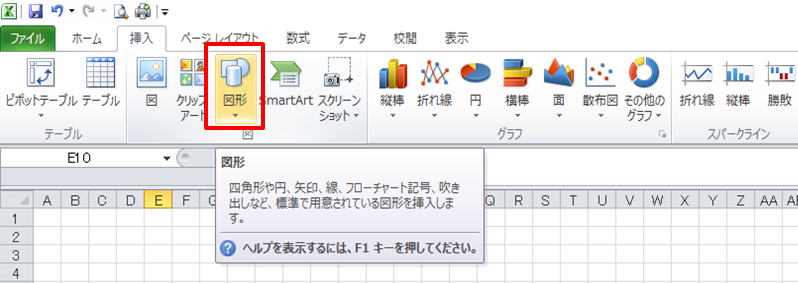
Excelの図形を使います。
○や△、□などを組み合わせてお絵描きをします。
今回のお題は『きのこ』
絵を描く前に、まずはイメージすることが大事です。
では、これから1分間…
目をとじて、ちょっとイメージしてみてください!
色や形を想像してみよう!
実際に描いてみましょう!
【作業①】かさの部分を描きます
台形を描きます
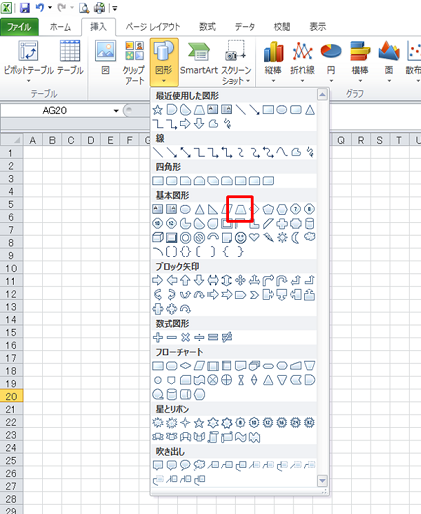
台形を使ってかさの部分を作ります。
図形から台形を選択して、実際に描いてみてください。

角を丸くします
台形ができたら、描いた台形を選択して右クリックをすると『頂点の編集』が出てきます。
この『頂点の編集』をクリックすると、上の右の図のように角に黒い「・」点が表示されます。
次は、黒い「・」点の上で右クリックしてください。
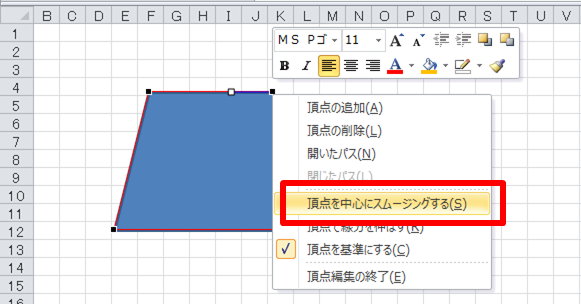
黒い「・」を右クリックすると『頂点を中心にスムージングする』が表示されますので、これをクリックしてください。
すると…
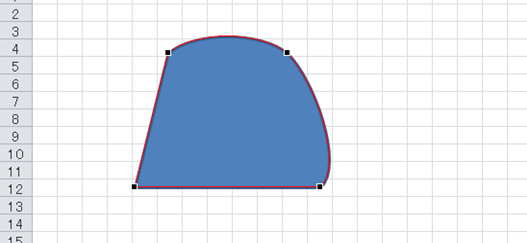
角が丸くなったね!
同じ方法で、4つの角をスムージングします。そうすると、下の図のようにきのこのかさの形ができあがります。
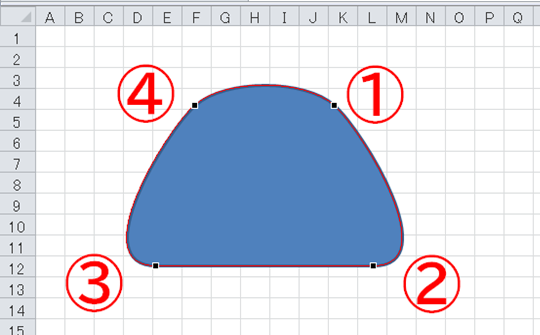
スムージングは①→②→③→④の順番で作業してね!そうじゃないと、いびつな形になっちゃうよ。
作業①の流れ!
- 台形を描く
- 『頂点の編集』を選択する
- 『頂点を中心にスムージングする』を選択する
- 右上から時計回りに角をスムージング(丸く)する
【作業②】柄(え)の部分を描きます
柄(え)って何?と思われた方もいらっしゃるでしょう。
料理するときは軸(じく)ともいいますけど、きのこの幹の部分を柄(え)といいます。
プチ情報でした。
ではお絵描きを続けましょう。
楕円(だえん)を描きます
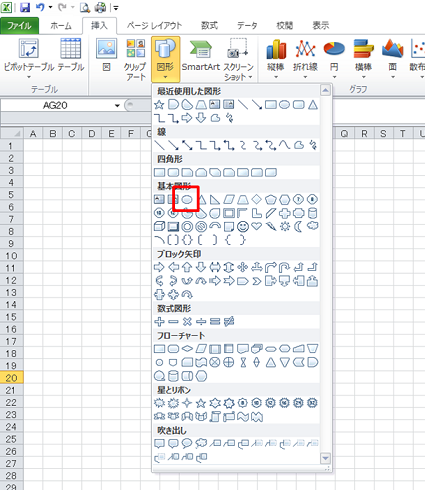
楕円を使って柄(え)の部分を作ります。
図形から楕円を選択して、実際に描いてみてください。
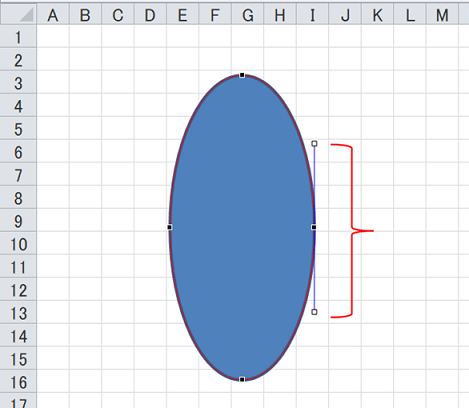
作業①のかさの描き方と同じように、楕円を選択して『頂点の編集』をクリックしてください。
曲がった感じを表現します
黒い「・」をクリックすると、上の図のように「□―――□」両端が四角でつながれた線が出てきます。
ここで上の方の「□」を左側へぐっと引っ張ってください。
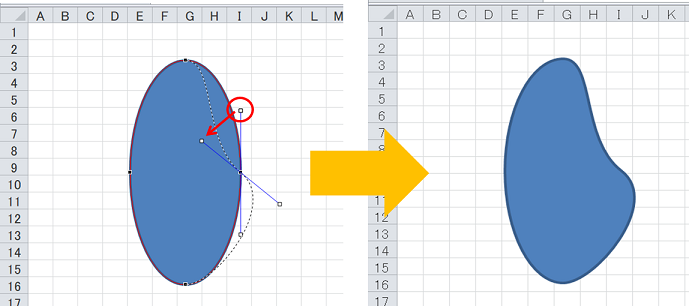
右の図のように、米粒のような形ができました。
これで柄(え)の部分は完成です。
『頂点の編集』を使うと、いろんな形に変えることができますね!
【作業③】色を塗って重ね合わせます
ここまで来たらほぼ完成です。
必要なパーツはできたので、あとは色を塗って重ね合わせるだけの作業になります。

「〇」丸い模様となるパーツの用意して、お好みで図形や線の色を決めましょう。
そうすると…

きのこの完成です!簡単にできたでしょ!
イラストを自作する3つのメリット
いかがでしたか?
イラスト専用のソフトを使わなくても、簡単にイラストを描けることがおわかりいただけたのではないでしょうか。
最後に、自作することのメリットをお伝えしたいと思います。
- 自分で自由に使うことができる
- ブログに独自のアクセントを加えることができる
- 描いたイラストを販売できる
イラストを描くことに関しては、時間的な労力を必要とします。
描くことになれない間は特にそうだと思います。これは大きなデメリットです。
でも、慣れないことでもコツコツと積み上げていくことができれば、収益へとつなげることができるかもしれませんね。
きのこをキャラクターに変身
自作した作品だと、新たにパーツを自由に組み入れることができます。
今回作成した”きのこ”に、目・鼻・口を書き加えてみます。

おののきのこ君の誕生です!
どうも、おののきのこです。
簡単にキャラクターに変身したでしょ?
一度、マネしながらぜひ描いてみてください!
近いうちに、あなた独自のキャラが誕生してくれると思いますよ♪

↓↓の記事は「マイキャラを作りませんか?」といった内容ですので、よかったらちょっとだけのぞいてみてください(*^^)♪